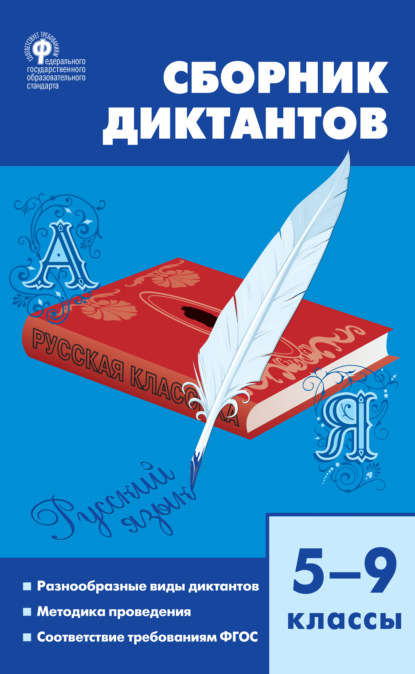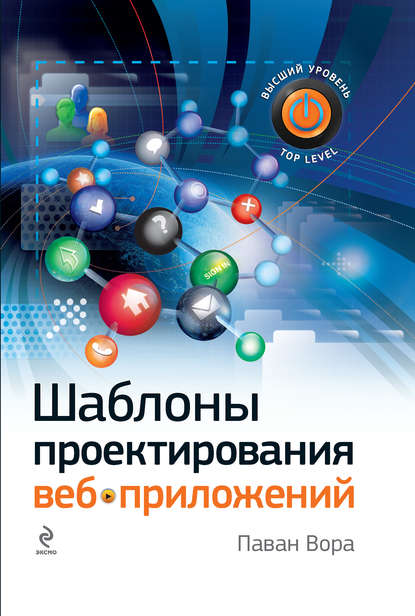По всем вопросам обращайтесь на: info@litportal.ru
(©) 2003-2024.
✖
Шаблоны проектирования веб-приложений
Автор
Год написания книги
2009
Настройки чтения
Размер шрифта
Высота строк
Поля
FORGIVING FORMAT (ВЕЛИКОДУШНЫЙ ФОРМАТ)
Проблема
В формах пользователям часто приходится предоставлять такую информацию, как номера телефонов, номера банковских карт, даты и т. д., а подобную информацию можно вводить в различных форматах. Например, пользователь может по-разному ввести телефонный номер: без пробелов (например, 3035555555), разделив цифры пробелами или дефисами (например, 303 555 5555 или 303-555-5555), или разделив цифры иным образом (например (303) 555-5555). Даже когда у пользователей есть пример, они все равно могут ввести данные не в том формате. Сообщение об ошибке может замедлить процесс заполнения формы и оттолкнуть пользователей, если несколько элементов формы обладают жесткими требованиями к формату.
Решение
Пусть пользователи вводят данные в различных форматах: спроектируйте веб-приложение таким образом, чтобы эти форматы были допустимы и чтобы в случае ввода данных в каком-либо формате не появлялось сообщение об ошибке (рис. 2.23).
Рис. 2.23. На сайте канала погоды пользователи могут ввести индекс или название своего города, чтобы узнать информацию о погоде. Для этого используется только одно поле для ввода текста вместо двух отдельных
Зачем
Для некоторых видов информации (например, даты, номера телефонов, почтовый индекс и т. д.) существует несколько «правильных» способов ввода данных. Во время заполнения формы не обременяйте пользователей необходимостью определенным образом форматировать данные, гораздо проще, чтобы приложение допускало различные форматы данных и самостоятельно обрабатывало их необходимым образом.
Как
Продумайте альтернативные способы ввода данных и затем доработайте приложение так, чтобы оно принимало эти варианты и верно их интерпретировало. Для допускающих двоякое толкование данных предоставьте пользователям возможность выбрать из нескольких вариантов, так чтобы у них не возникло ощущения, будто они допустили ошибку и чтобы они чувствовали, что успешно продвигаются вперед (рис. 2.24). Также можно предложить пользователям выбор из нескольких вариантов (рис. 2.25; см. также шаблон AUTOSUGGEST/ AUTOCOMPLETION в главе 8).
Рис. 2.24. На сайте Expedia пользователям предлагается выбрать один аэропорт из нескольких вариантов, когда введенные данные (в данном примере Сан-Франциско) могут трактоваться по-разному
Рис. 2.25. На сайте Kayak применяется шаблон AUTOSUGGEST/ AUTOCOMPLETION, предлагающий пользователю выбор из нескольких вариантов, чтобы сократить количество возможных ошибок
Предложите пользователям подсказки при вводе/приглашение к вводу
Даже если приложение разработано таким образом, что допустимы различные форматы, продемонстрируйте пользователям пример хотя бы одного приемлемого формата (см. шаблон INPUT HINTS/PROMPTS далее в этой главе). Такие инструкции помогают пользователям избавиться от сомнений по поводу надлежащего способа ввода данных.
Связанные шаблоны проектирования
Различные способы форматирования вводимых данных – это лишь один из способов уменьшить количество ошибок при вводе и упростить процесс заполнения формы. Ошибки при вводе можно сократить также с помощью предоставления необходимых инструкций по форматированию (INPUT HINTS/PROMPTS) и предоставив пользователю возможность выбрать из нескольких вариантов (см. шаблон AUTOSUGGEST/ AUTOCOMPLETION в главе 8).
KEYBOARD NAVIGATION (УПРАВЛЕНИЕ КЛАВИАТУРОЙ)
Проблема
При заполнении форм пользователи часто перемещаются между полями с помощью клавиши Tab или выбирают какой-либо вариант из раскрывающегося списка с помощью клавиш клавиатуры. Если пользователям в обязательном порядке придется применять то мышку, то клавиатуру для заполнения определенных частей формы, тогда многие пользователи не просто не захотят, но и не смогут заполнить эту форму по техническим причинам.
Решение
Пускай пользователи будут иметь возможность применять клавишу Tab для перехода от одного элемента к другому. Помимо этого убедитесь, что пользователи могут нажать клавишу Enter для отправки формы; а также, если это поможет повысить эффективность процесса взаимодействия, предоставьте им возможность перемещаться по приложению с помощью сочетаний клавиш клавиатуры (рис. 2.26). Также убедитесь, что с помощью клавиш клавиатуры можно просмотреть раскрывающиеся списки, особенно те из них, которые созданы на основе сценариев JavaScript.
Рис. 2.26. В этом примере пользователи могут перемещаться по форме с помощью клавиши Tab, а также переходить от закладки к закладке с помощью сочетаний клавиш. Например, на вкладку Billing Address (Адрес для выставления счета) можно перейти, нажав сочетание Alt+3 (Windows) или Ctrl+3 (Mac)
Зачем
Позволив пользователям пользоваться клавиатурой для навигации, вы не только сделаете форму доступнее, но также увеличите скорость ее заполнения, поскольку в этом случае пользователям не придется во время заполнения формы регулярно менять клавиатуру на мышь и наоборот.
Как
Разрешите навигацию с помощью клавиатуры во всех формах, т. е. пользователи должны получить возможность заполнять формы, даже если они будут использовать только клавиатуру, либо только мышь. Уделите особенное внимание процессу перемещения между полями. По умолчанию веб-браузеры предоставляют возможность перемещаться между элементами страницы (вкладками, элементами формы и ссылками) в зависимости от того порядка, в котором они расположены в HTML-коде. На самых хорошо организованных страницах проектировщикам не приходится указывать порядок перемещения. Однако в тех случаях, когда HTML-код не соответствует последовательности смены заданий пользователя (т. е. тому порядку, в котором пользователь будет заполнять форму), замените заданный по умолчанию порядок перемещения с помощью атрибута tabindex, как показано в примере:
<input type="text" name="fieldname" id="fieldname" tabindex="110" />
Это необходимо в большинстве случаев, когда формы расположены в несколько колонок и важно, чтобы клавиша Tab перемещала курсор к следующему по логике элементу формы, а не просто слева направо или сверху вниз – в порядке, в котором расположены элементы формы в HTML коде.
Примечание
Значением атрибута tabindex может быть число от 1 до 32 767. При кодировании формы и применении атрибута tabindex увеличьте значение tabindex на 10. Если возникает необходимость изменить форму и вставить один или несколько элементов между существующими элементами формы, можно использовать числа между существующими значениями tabindex, это не повлияет остальные элементы формы.
Будьте внимательны при установке курсора в первом поле формы
Когда первоочередной задачей для пользователей является заполнение формы (например, при поиске, регистрации, входе в учетную запись и т. д.), обычно допускается, чтобы при загрузке страницы курсор располагался в первом поле – так, чтобы пользователи могли сразу приступить к заполнению формы. Однако избегайте размещения курсора в каком-либо поле формы на тех страницах, на которых располагаются навигационные элементы, позволяющие пользователям перейти к другим частям приложения, или на страницах, содержащих необходимый для чтения контент (например, инструкции по заполнению формы или сообщения об ошибках). Автоматическое размещение курсора в таких случаях может сделать страницу непригодной для пользователей, у которых установлена программа экранного доступа, поскольку они, скорее всего, не увидят информацию, расположенную выше данного поля формы.
Попробуйте настроить горячие клавиши
Разработайте горячие клавиши для приложений, которые будут часто использоваться и основным приоритетом которых будет эффективность взаимодействия (например, приложения для поддержки покупателей). Горячие клавиши можно разработать на основе HTML с помощью атрибута accesskey, как в следующем примере:
<input type="button" value="buttonName" accesskey="k" />
Благодаря спецификации атрибута accesskey, пользователи смогут переходить к тому или иному элементу формы при нажатии клавиши Alt (или Ctrl (Mac)) плюс той буквы или цифры, которая указана в атрибуте accesskey.
При создании горячих клавиш важно не создавать и не переопределять горячие клавиши, которые часто используются в браузерах. Список этих горячих клавиш приведен в табл. 2.1.
Таблица 2.1. Горячие клавиши в браузерах
Связанные шаблоны проектирования
Предоставление пользователям возможности пользоваться клавиатурой для навигации не только помогает быстро заполнить форму, но также необходимо для того, чтобы веб-страницы были доступными (см. шаблон ACCESSIBLE FORMS в главе 11).
Примечание
Чтобы пользователям было известно о существовании горячих клавиш, подчеркните соответствующие клавиши с помощью таблицы стилей.
В случае с управляющими кнопками для этого необходимо применить элемент button так, как показано в следующем примере:
<style type="text/css">
quick-key {
text-decoration: underline;
}
</style>
<button type="button" accesskey="k"><span class="quick-key">K</span>ey Button</button>
В этом случае кнопка выглядит следующим образом, а пользователи могут нажать Alt (или Ctrl) +k на клавиатуре, чтобы ей управлять: